
Kartvisningen vises når du ikke har planlagt en rute. Din faktiske posisjon vises så snart enheten din har funnet GPS-posisjonen din.
Du kan bruke kartvisningen på samme måte som når du ser på et vanlig papirkart. Du kan flytte rundt på kartet med fingerbevegelser og zoome med zoomknappene.
Viktig: Alt på kartet er interaktivt, inkludert ruten og kartsymbolene – test det ut ved å velge noe og se hva som skjer!
Tips: For å åpne en hurtigmeny for et element på kartet, for eksempel en rute eller et POI, velger du elementet. Når du skal velge et sted på kartet, trykker du og holder nede på stedet til hurtigmenyen vises.
Kartet viser din nåværende posisjon og mange andre posisjoner, slik som stedene som er lagret i Mine steder.
Hvis du ikke har planlagt en rute, zoomes kartet ut for å vise området rundt posisjonen din.
Hvis du har planlagt en rute, vises hele ruten på kartet. Du kan legge til stopp på ruten direkte fra kartet. Når du begynner å kjøre, vises veiledningsvisningen.

Merk: Hvis enheten ikke finner posisjonen din ved hjelp av GPS eller andre metoder, er symbolet grått.
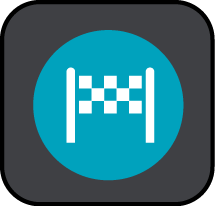 Reisemålet ditt.
Reisemålet ditt.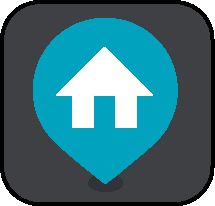 Hjemme. Du kan angi hjemsted i Mine steder.
Hjemme. Du kan angi hjemsted i Mine steder.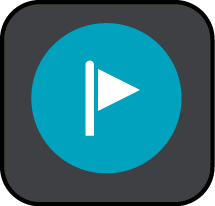 Et stopp på ruten din.
Et stopp på ruten din.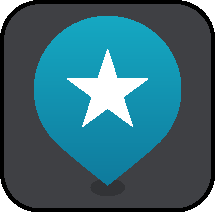 En posisjon lagret i Mine steder.
En posisjon lagret i Mine steder.Velg et kartsymbol for å åpne hurtigmenyen. Velg deretter menyknappen for å se en liste over handlinger du kan utføre.
Merk: Trafikkinformasjon er bare tilgjengelig hvis TomTom GO-enheten har TomTom Traffic.